Cara Mengganti Mesin Pencari di Google Chrome Jadi Yandex, Bing, Yahoo, DuckDuckGo
Kita semua sudah tahu bahwa mesin pencari utama atau default di Google Chrome adalah Google itu sendiri. Tapi sebenarnya, kamu juga bisa mengganti mesin pencari Google menjadi Yandex, Bing, Yahoo, ataupun DuckDuckGo.
Tentunya hal ini cukup membantu buat kamu yang sudah bosan menggunakan search engine Google atau kamu yang memang lebih suka melakukan pencari menggunakan mesin pencari lain selain Google, kamu bisa dengan mudah menggantinya di Google Chrome.
Baca Juga:
• Mode Incognito Google Chrome: Fungsi, Cara Mengaktifkan Dan Cara Menggunakannya
• Cara Memperbesar Tampilan Halaman Web Google Chrome Android
Kadang ada saja pengguna yang menggunakan mesin pencari Yandex, Bing, Yahoo, maupun DuckDuckGo, namun mereka membukanya didalam aplikasi Google Chrome. Hal itu terbilang cukup ribet karena kamu harus terlebih dahulu mengakses mesin pencari yang ingin kamu gunakan.
Padahal kamu bisa mengganti mesin pencari utama di browser Google Chrome yang awalnya Google jadi mesin pencari yang diantaranya sudah admin sebutkan diatas. Dengan cara ini kamu tidak perlu lagi mengakses halaman pencarian dari mesin pencari yang ingin kamu gunakan, ketika kamu membuka Google Chrome, maka mesin pencari utamanya bukan Google lagi.
Cara Mengganti Mesin Pencari di Google Chrome Jadi Yandex, Bing, Yahoo, DuckDuckGo
Buat kamu yang tertarik ingin mengganti atau mengubah mesin pencari Google di Google Chrome dengan mesin pencari favoritmu caranya cukup mudah, namun khusus buat kamu yang belum tahu bagaimana caranya, kamu bisa melihat tutorial berikut ini.
1. Buka aplikasi Google Chrome di HP Android kamu masing-masing.
2. Pada halaman awal Chrome, tap ikon titik tiga yang kamu lihat dibagian atas kanan layar.
3. Dibeberapa pilihan yang muncul silahkan kamu pilih "Setelan".
4. Lalu dihalaman berikutnya kamu pilih "Mesin telusur".
5. Sekarang kamu sudah bisa memilih mesin pencari yang akan di terapkan sebagai mesin pencari default di Google Chrome. Disana ada 5 pilihan yaitu Google, Yahoo! Indonesia, Bing, Yandex, dan yang terakhir ialah DuckDuckGo, silahkan kamu pilih salah satunya. Sebagai contoh admin akan memilih Bing.
Catatan: jika kamu ingin menggantinya ke bawaan atau default lagi kamu tinggal mengunjungi halaman ini dan memilih Google.
6. Selesai memilih, kamu boleh langsung kembali ke halaman beranda Google Chrome dan coba melakukan pencarian. Jika hasilnya seperti contoh gambar dibawah ini berarti kamu sudah berhasil mengganti mesin pencari utama di Google Chrome. Untuk membedakannya cukup mudah karena tiap mesin pencari pasti memiliki tampilan halaman hasil pencarian yang berbeda-beda.
7. Selesai.
Itulah cara menjadikan Yandex, Bing, Yahoo Search, maupun DuckDuckGo sebagai mesin pencarian utama Google Chrome Android.
Cara diatas hanya akan mengganti mesin telusur utama saja, untuk tampilan berandanya tetap tidak berubah. Jika kamu juga ingin mengganti tampilan awal saat pertama kali kamu membuka aplikasi Google Chrome, kamu bisa lihat caranya berikut ini.
Mengganti Halaman Beranda Google Chrome
Rasanya kurang lengkap jika yang kita ganti hanyalah mesin pencarinya saja. Agar lebih cocok dan menyesuaikan dengan mesin pencari yang kamu pilih, kamu bisa mengubah tampilan halaman utama atau beranda di Browser Google Chrome dengan cara seperti berikut ini:
1. Buka Browser Chrome di smartphone kamu.
2. Dihalaman beranda Chrome, tap ikon titik tiga yang berada diatas kanan layar. Setelah itu kamu pilih "Setelan".
3. Lalu didalam menu Setelan kamu cari dan pilih "Beranda".
4. Selanjutnya kamu akan melihat sebuah URL atau link, dan untuk menjadikan mesin pencari lain sebagai beranda di Google Chrome, kamu tinggal mengganti saja link tersebut dengan link beranda mesin pencari yang ingin kamu gunakan. Admin sudah menyiapkan beberapa link-nya untuk beberapa mesin pencari yang bisa kamu lihat dibawah ini, silahkan kamu salin dan tempel untuk mengganti link yang ada di Google Chrome.
Bing: https://www.bing.com/
Yandex: https://yandex.com/
DuckDuckGo: https://duckduckgo.com/
Yahoo: https://id.yahoo.com/
Baidu: https://www.baidu.com/
Ingat, yang perlu kamu salin hanyalah linknya saja.
Catatan: apabila suatu saat nanti kamu ingin mengembalikan lagi mesin pencari ke bawaan, kamu tinggal mengunjungi halaman ini dan mengaktifkan opsi "Halaman beranda Chrome". Kamu tidak perlu menghapus link mesin pencari tersebut.
5. Jika sudah mengganti link-nya, sekarang kamu boleh kembali ke halaman beranda.
6. Setelah berada dihalaman beranda, silahkan kamu tap ikon home atau ikon yang berbentuk rumah yang berada diatas kiri layar. Jika setelah itu halamannya berubah berarti kamu sudah berhasil mengganti halaman utama di Google Chrome.
7. Selesai.
Baca Juga:
• Cara Mengubah Bahasa di Yandex Browser ke Bahasa Indonesia
• Cara Mengubah Bahasa Baidu Browser ke Bahasa Indonesia
Itulah cara mengganti mesin pencari di Google Chrome jadi Yandex, Bing, Yahoo, DuckDuckGo, serta mengganti halaman beranda dengan mesin pencari tersebut agar saat membuka aplikasi Google Chrome maka kamu sudah berada di halaman utamanya.
Kamu bisa langsung melakukan pencarian tanpa perlu ribet untuk mengakses search engine yang akan digunakan karena sekarang search engine yang kamu mau sudah dijadikan sebagai default mesin telusur di aplikasi Google Chrome HP Android kamu.
Mungkin cukup sampai disini saja untuk pembahasan tentang cara mengganti mesin pencari utama di Google Chrome dengan mesin pencari lain. Selamat mencoba dan semoga bermanfaat.
Terimakasih.







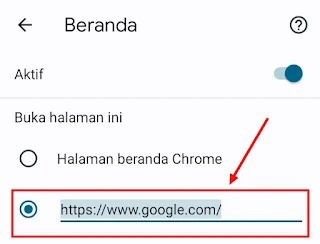

Posting Komentar untuk "Cara Mengganti Mesin Pencari di Google Chrome Jadi Yandex, Bing, Yahoo, DuckDuckGo"